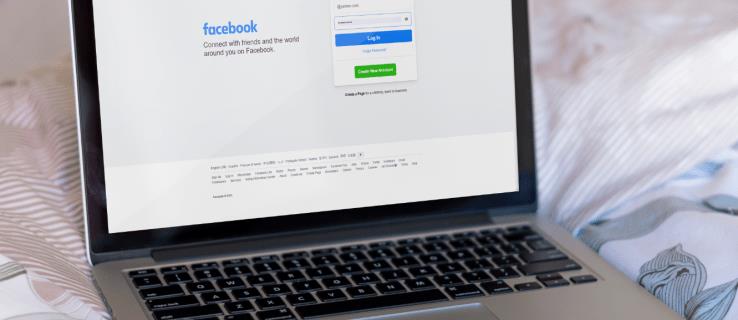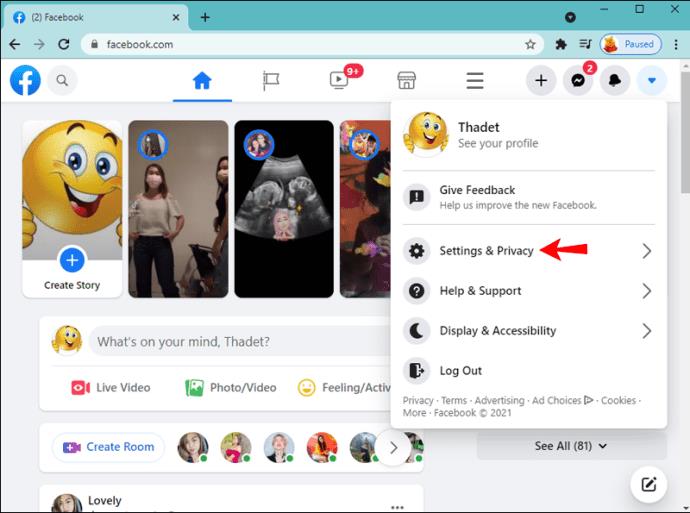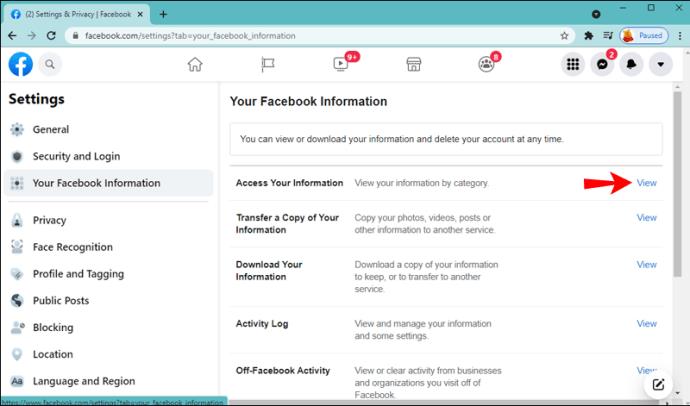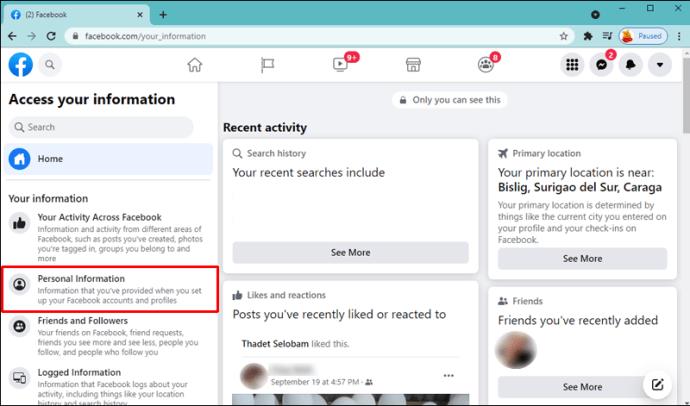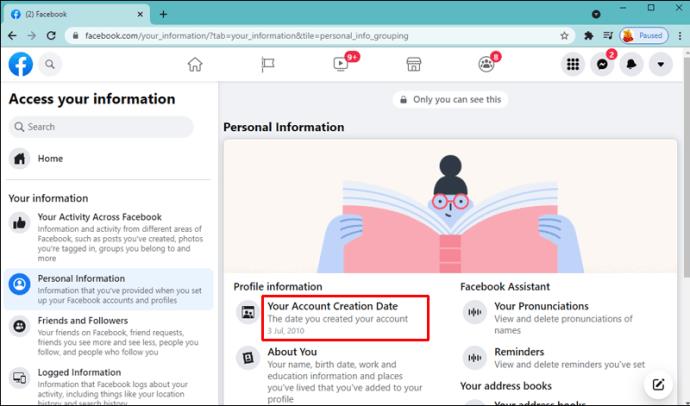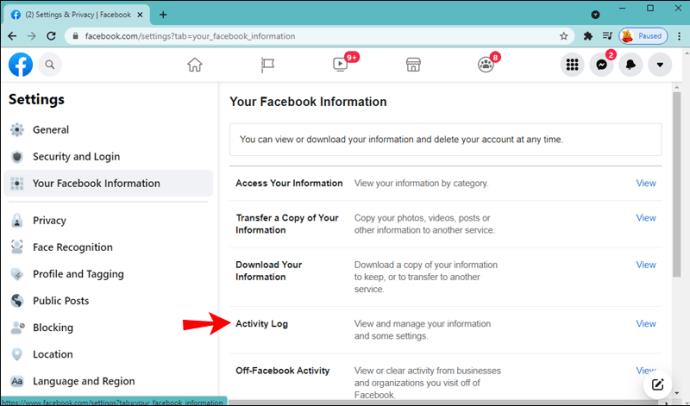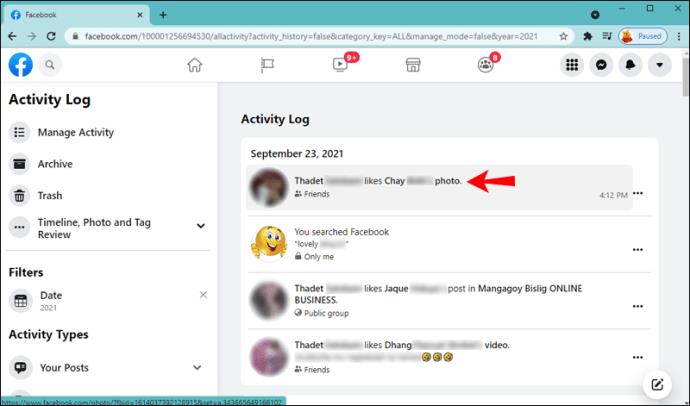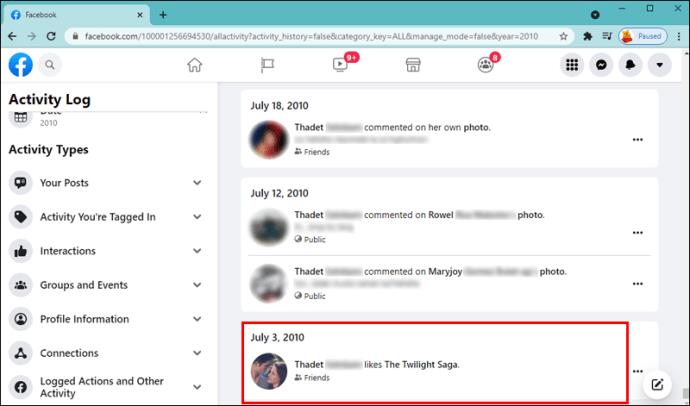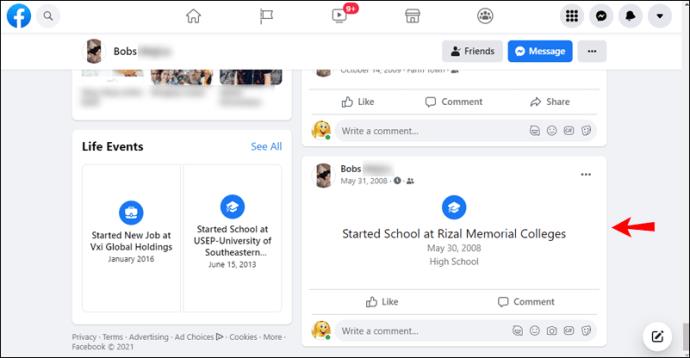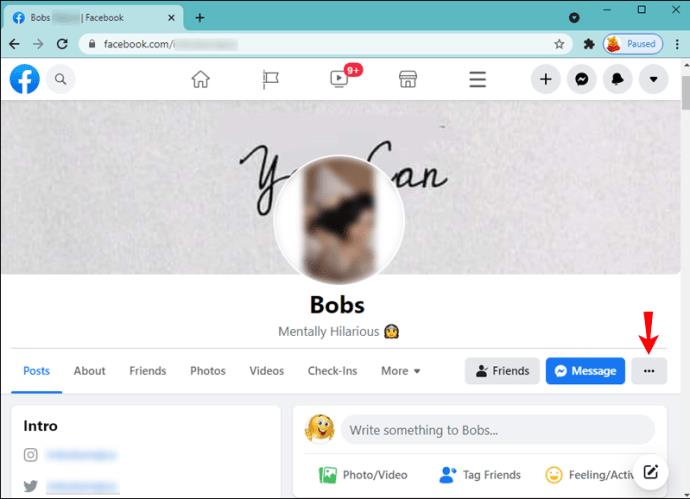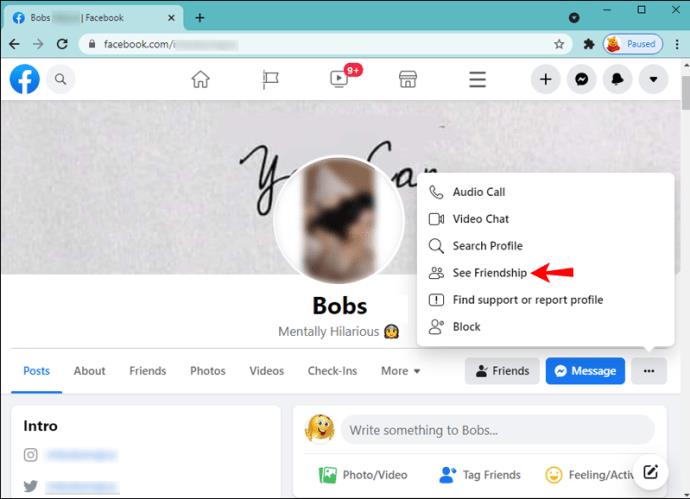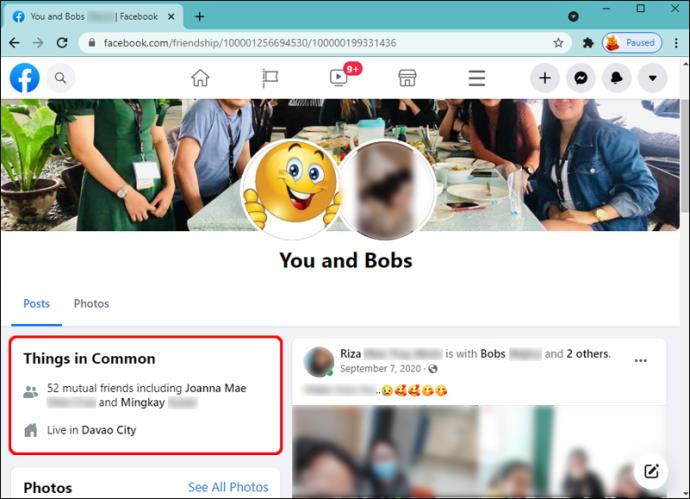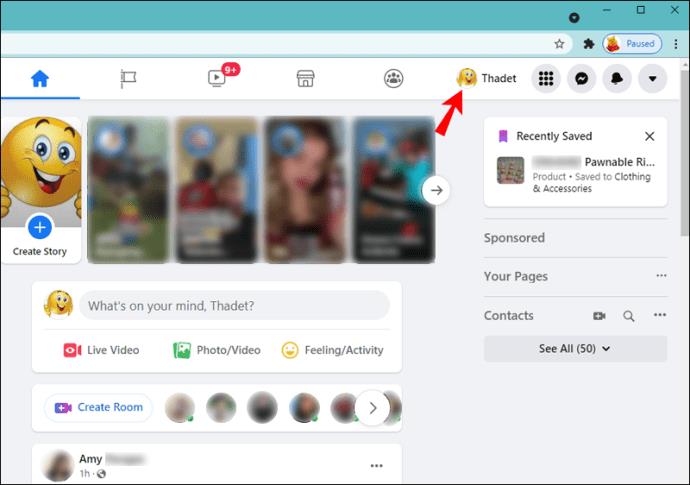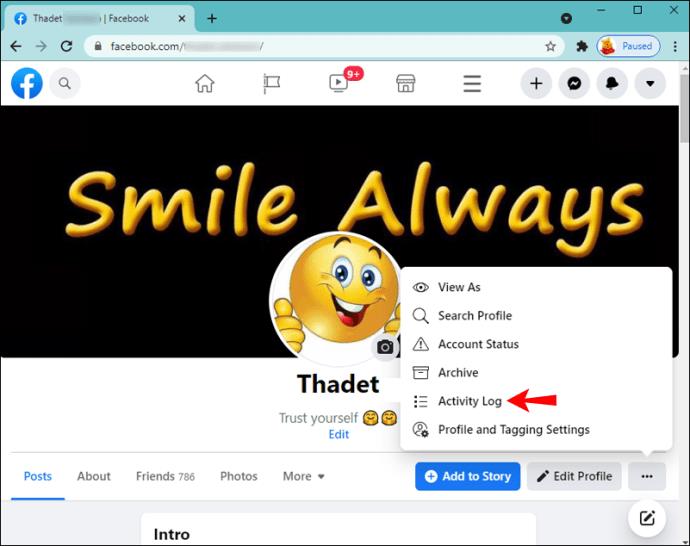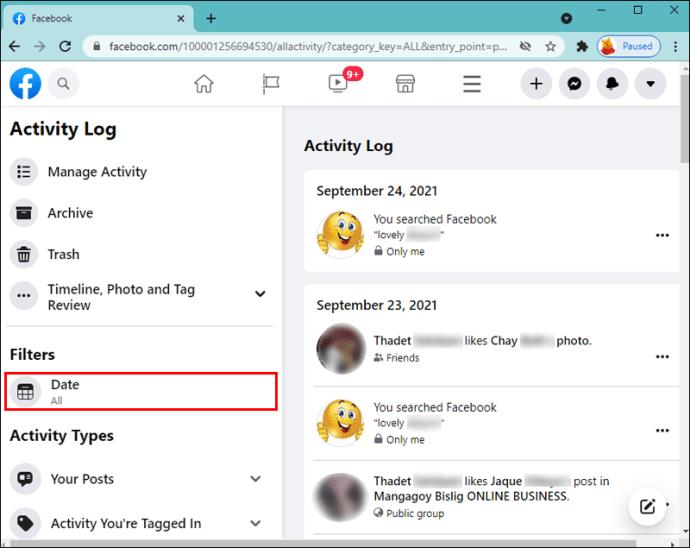Tautan Perangkat
Kami jarang memperhatikan betapa cepatnya waktu berlalu, jadi bagi sebagian orang, sepertinya Facebook baru diperkenalkan kurang dari 10 tahun yang lalu. Kejutan, kejutan – Facebook menandai ulang tahunnya yang ke-17 tahun ini, dan akun pribadi Anda mungkin lebih tua dari yang Anda kira. Jika Anda ingin mengetahui kapan akun Facebook Anda dibuat, kami siap membantu.
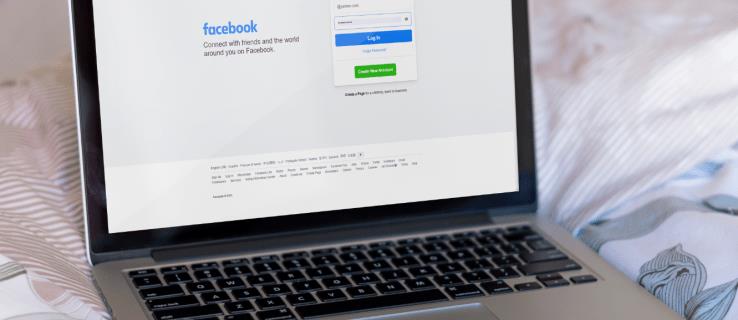
Dalam panduan ini, kami akan menjelaskan cara mengakses tanggal pembuatan akun Facebook Anda atau orang lain. Kami juga akan membagikan petunjuk untuk mengetahui kapan Anda berteman dengan seseorang di platform. Terakhir, kami akan menjelaskan cara menemukan ulang tahun pengguna lain di Facebook.
Cara Mengetahui Saat Anda Membuat Akun Facebook Sendiri
Anda dapat melihat tanggal pembuatan akun Anda dengan mengakses informasi Facebook Anda. Untuk melakukannya, ikuti langkah-langkah di bawah ini:
- Buka Facebook melalui browser atau aplikasi dan masuk ke akun Anda.

- Klik ikon panah ke bawah di pojok kanan atas untuk mengakses opsi akun Anda.

- Pilih Pengaturan dan Privasi dari menu tarik-turun.
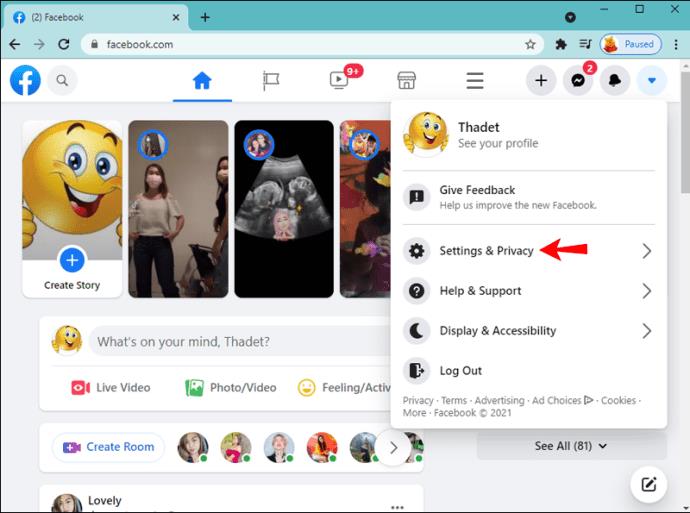
- Pilih Informasi Facebook Anda dari sidebar kiri.

- Klik Lihat di sebelah Akses Informasi Anda di sebelah kanan.
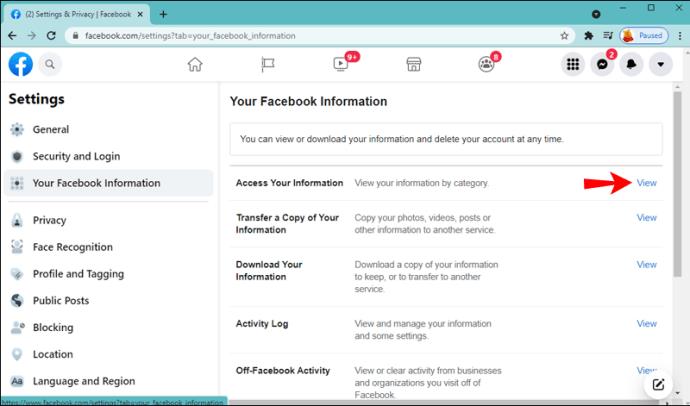
- Pilih Informasi Pribadi di bagian Informasi Anda .
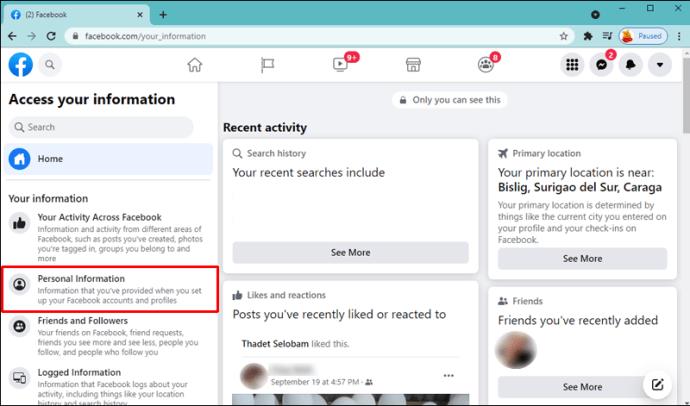
- Lihat di bagian Tanggal Pembuatan Akun Anda untuk mengetahui tanggal pembuatan akun Anda.
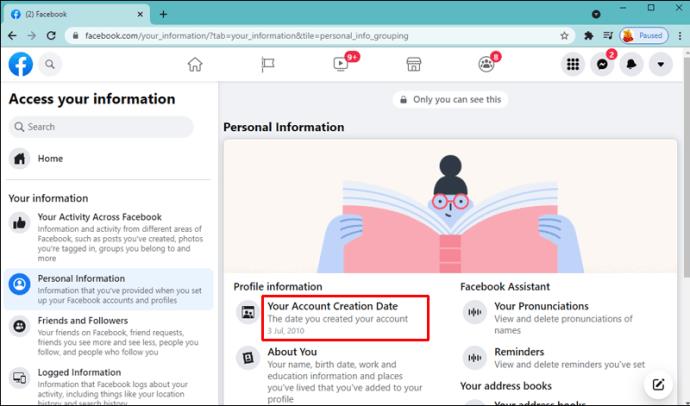
Pilihan lain untuk mengetahui tanggal pembuatan akun dan tindakan pertama Anda di platform adalah melalui Log Aktivitas. Untuk mengakses log aktivitas, ikuti petunjuk di bawah ini:
- Buka Facebook dan masuk ke akun Anda.

- Perluas tarik-turun opsi profil dengan mengeklik ikon ke bawah di kanan atas.

- Klik Pengaturan dan Privasi , lalu klik Informasi Facebook Anda yang terletak di sidebar kiri.

- Klik Log Aktivitas .
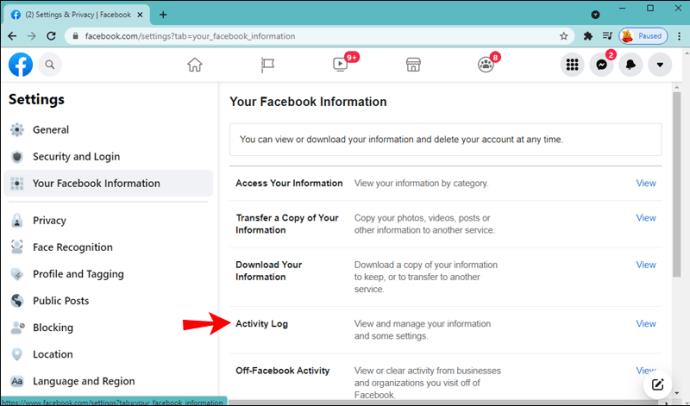
- Pilih tanggal paling awal di garis waktu yang terletak di sebelah kanan.
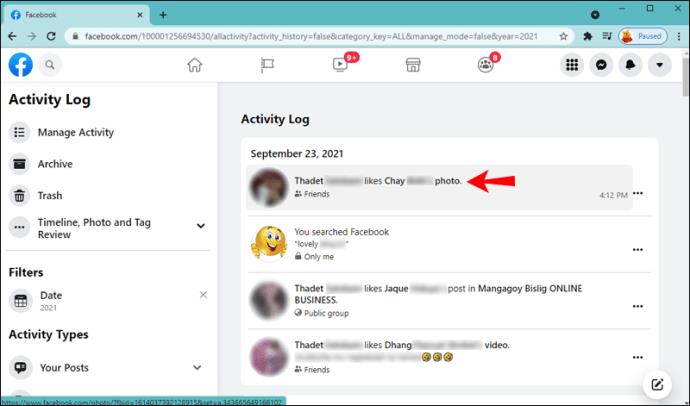
- Gulir ke bawah hingga akhir untuk melihat tindakan pertama Anda di Facebook, seperti suka, komentar, atau perubahan profil.
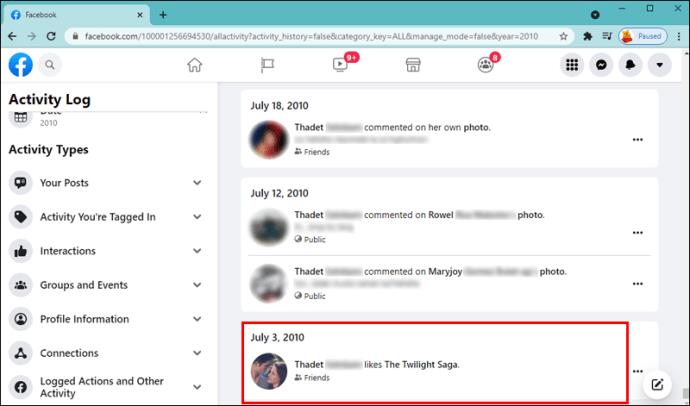
Atau, Anda dapat menemukan email selamat datang dari Facebook jika Anda masih memiliki akses ke alamat email yang Anda gunakan saat mendaftar. Jika Anda menyetel foto profil tepat setelah membuat akun, Anda juga dapat melihat tanggal foto profil pertama Anda.
Cara Mengetahui Saat Orang Lain Membuat Akun Facebooknya
Mencari tahu kapan orang lain bergabung dengan Facebook tidak sesederhana saat melihat tanggal pembuatan akun Anda sendiri. Itu karena tanggal pembuatan akun tidak tercantum dalam informasi profil pengguna. Namun, ada cara untuk mengakses informasi ini dengan menggulir hingga akhir garis waktu pengguna. Inilah cara melakukannya:
- Buka Facebook dan masuk ke akun Anda.

- Klik ikon dengan dua figur manusia yang terletak di bagian atas halaman untuk mengakses daftar Teman Anda.

- Gulir daftar untuk menemukan pengguna yang tanggal pembuatan akunnya ingin Anda ketahui. Anda dapat mengetikkan nama mereka di bilah pencarian untuk mempercepat prosesnya.

- Saat Anda membuka profil pengguna, gulir ke bawah hingga Anda melihat kiriman pertama mereka. Anda dapat langsung melompat ke postingan dari tahun tertentu dengan memilihnya dari timeline di sebelah kanan. Posting pertama mungkin berisi tanggal pembuatan akun, meskipun beberapa pengguna memilih untuk menyembunyikan posting lama mereka.
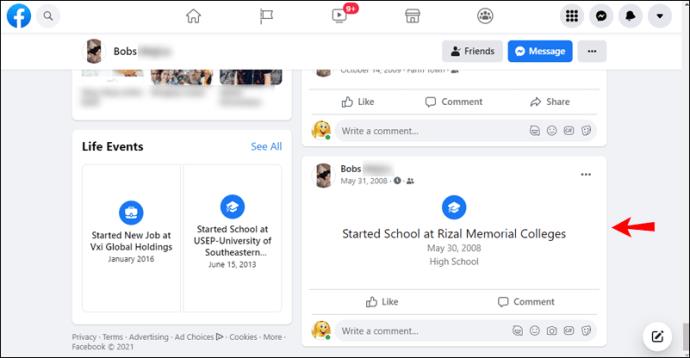
Bagaimana Cara Mengetahui Saat Anda Berteman dengan Seseorang di Facebook?
Memeriksa kapan Anda berteman dengan seseorang di Facebook memang menarik dan seringkali mengejutkan. Untuk melihat informasi ini, ikuti langkah-langkah di bawah ini:
- Buka Facebook di browser dan masuk ke akun Anda.

- Klik ikon dengan dua siluet manusia yang terletak di bagian atas layar untuk membuka daftar Teman Anda.

- Gulir ke bawah hingga Anda menemukan orang yang Anda cari dan klik namanya. Atau, ketik nama mereka ke dalam kotak pencarian.

- Klik ikon tiga titik di sebelah Pesan yang terletak di sebelah kanan foto profil pengguna.
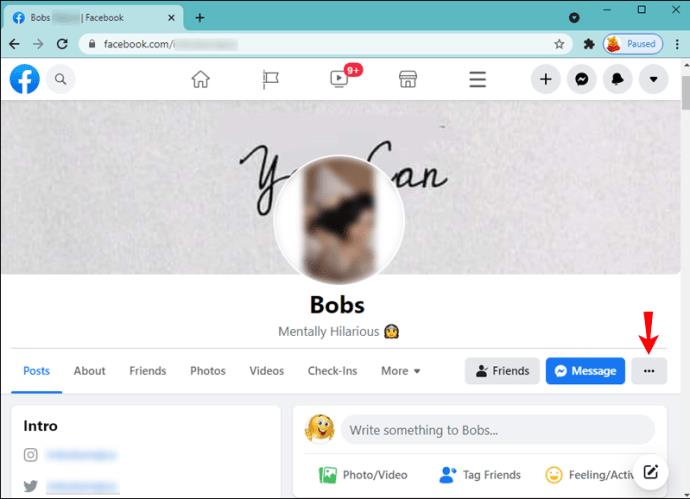
- Klik Lihat Persahabatan .
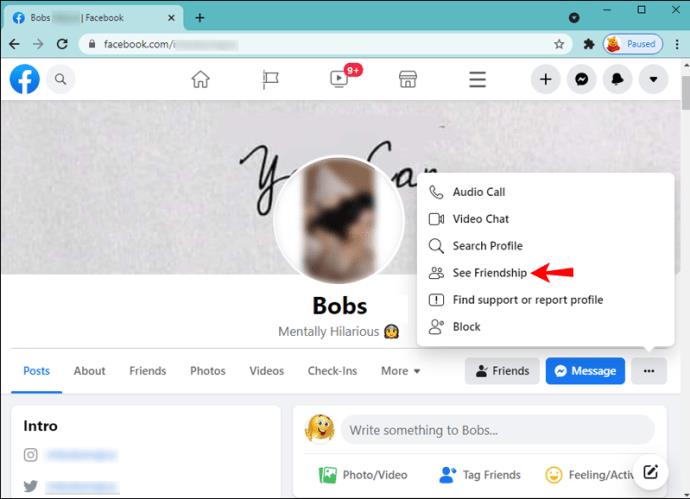
- Anda akan melihat tahun Anda berdua menjadi teman di Facebook di sebelah kiri. Anda juga dapat melihat berapa banyak teman bersama yang Anda miliki dan di mana orang tersebut tinggal.
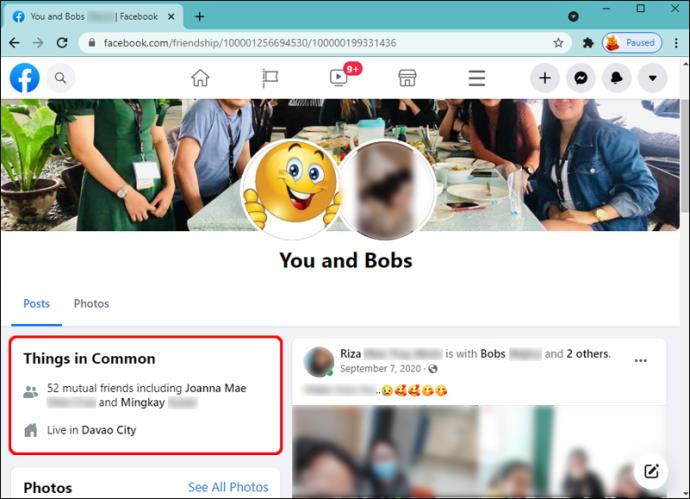
Sebagai alternatif, Anda dapat mengetahui tanggal pastinya – bukan hanya tahun – saat Anda berteman dengan seseorang di Facebook. Untuk melakukan ini, Anda harus menelusuri Log Aktivitas. Ikuti langkah-langkah di bawah ini:
- Masuk ke akun Anda dan klik ikon profil Anda untuk membuka timeline Anda.
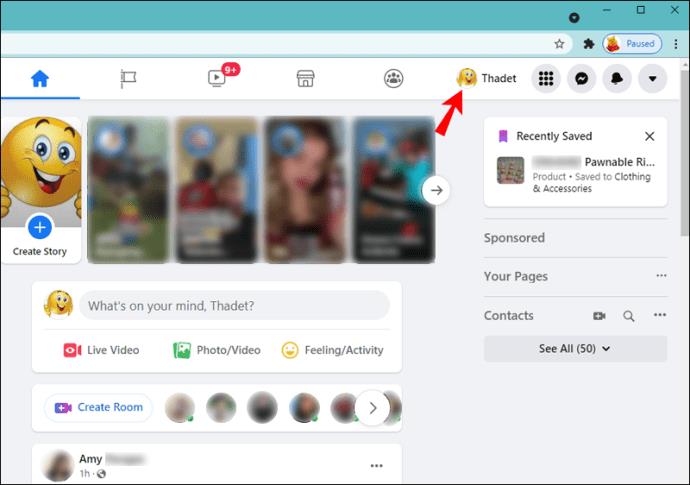
- Klik Log Aktivitas , yang terletak di sebelah kanan gambar profil Anda.
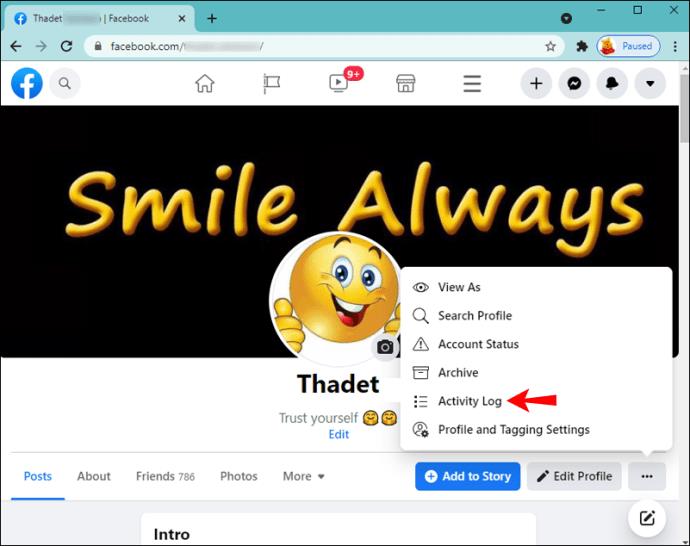
- Dari bilah sisi kiri, pilih Lainnya .
- Klik Teman dari sidebar kiri.
- Gulir ke bawah daftar sampai Anda menemukan tanggal Anda berteman dengan pengguna yang Anda cari. Secara opsional, pilih tahun tertentu dari kalender di sebelah kanan.
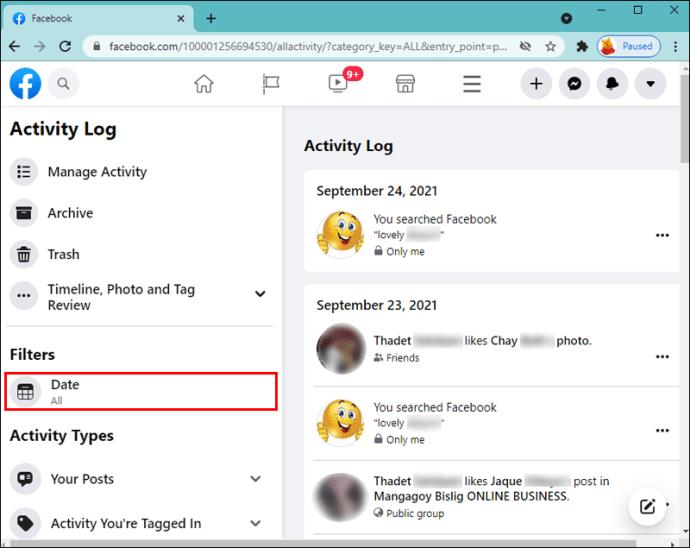
Selamat Hari Tua
Sekarang setelah Anda mudah-mudahan menemukan tanggal pembuatan akun Facebook Anda, Anda mungkin pernah mengalami perasaan nostalgia atau menemukan beberapa foto lama yang bagus. Terkadang, melihat kiriman lama Anda mungkin terasa canggung, tetapi pada akhirnya, di mana lagi Anda bisa mengakses cerita mendetail tentang hari-hari awal Anda jika bukan di Facebook?
Berapa umur akun Facebook Anda? Mari kita lihat siapa yang paling lama berada di platform ini – bagikan tahun pembuatan akun Anda di bagian komentar di bawah.